Dans les films, les sous-titres sont essentiels à des fins de traduction (pour les films en langue étrangère) ou comme glossaire de sens (expliquant les idiomes localisés / inconnus, les termes, les définitions, l’argot, etc.). De plus, les sous-titres fonctionnent également comme un outil informatif, ajoutant du texte lisible à côté des vidéos, expliquant des concepts particuliers ou des informations supplémentaires non couvertes dans celles-ci.
Lors de la création ou de l’édition de vidéos, l’utilisation d’un convertisseur de sous-titres en ligne vous aidera à insérer de tels éléments dans le projet directement à partir du texte, des clips audio ou de la vidéo elle-même. Si vous ne savez pas quel outil choisir, voici une liste complète pour vous.
Dans cet article
Top 10 des Convertisseurs de Sous-titres En ligne sans Plans Payants
En effet, plusieurs outils en ligne de qualité supérieure facilitent la création de SRT pour les sous-titres vidéo. Si vous recherchez un Convertisseur de format MP4 en SRT Gratuit En ligne, voici les 10 meilleures alternatives que nous avons trouvées.
(1) Rev
Un des convertisseurs de texte en SRT en ligne auquel vous devez faire confiance est Rev. Il a diverses options de format de conversion. Vous bénéficierez également d’une sécurité de confidentialité lorsque le fichier est transporté par e-mail.
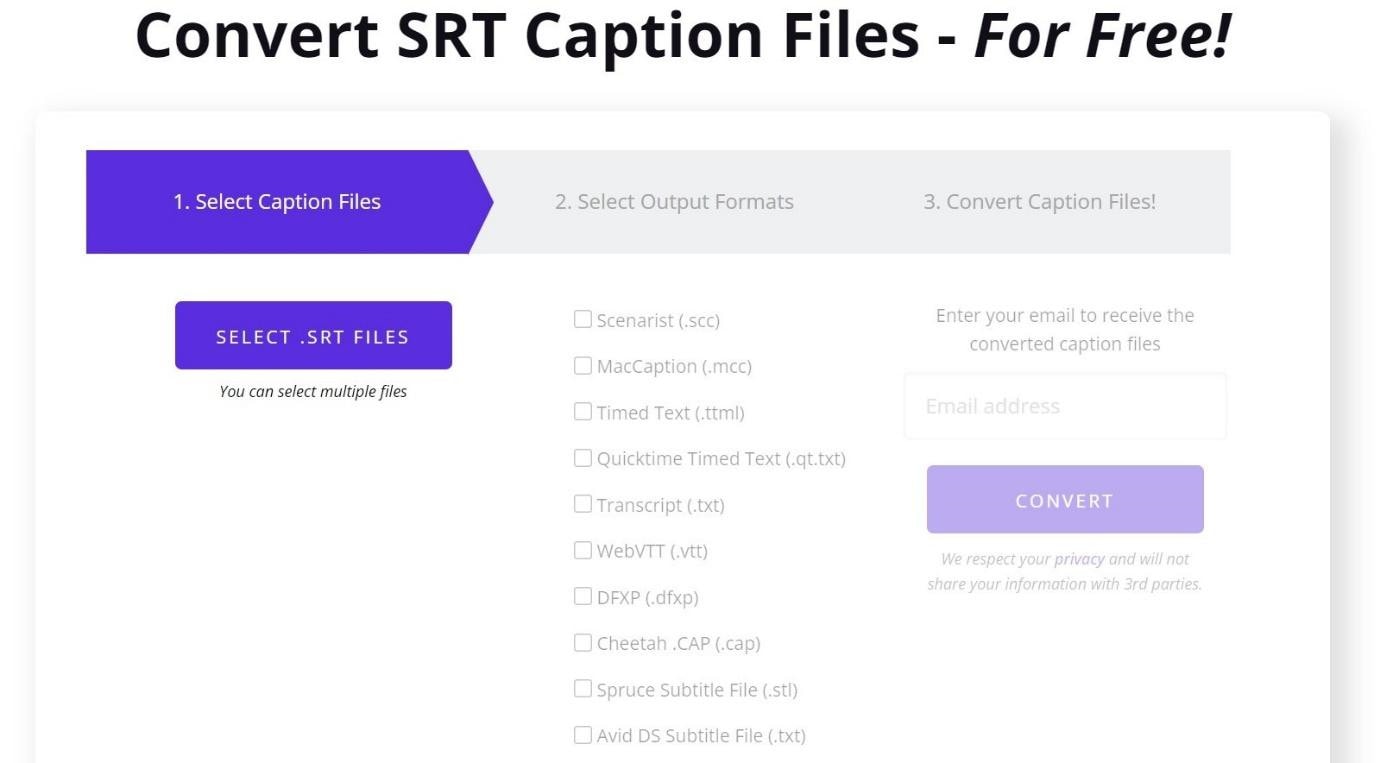
Fonctionnalités :
- Prend en charge l’importation de fichiers à partir du PC et des plates-formes cloud.
- Le traitement par lots est disponible.
- Choisissez entre plusieurs formats pour la conversion.
- Ajoutez une adresse e-mail pour le lien de fichier converti.
Les formats de conversion pris en charges : MCC, SRT, DFXP, STL, VTT, SCC, QT, etc.
(2) EditingTools.io
Il est très simple et assure des avantages d’édition dynamique même pour la conversion. Vous pouvez choisir la vitesse FPS(images par seconde), supprimer les espaces blancs excédentaires, choisir entre de nombreux formats, etc.
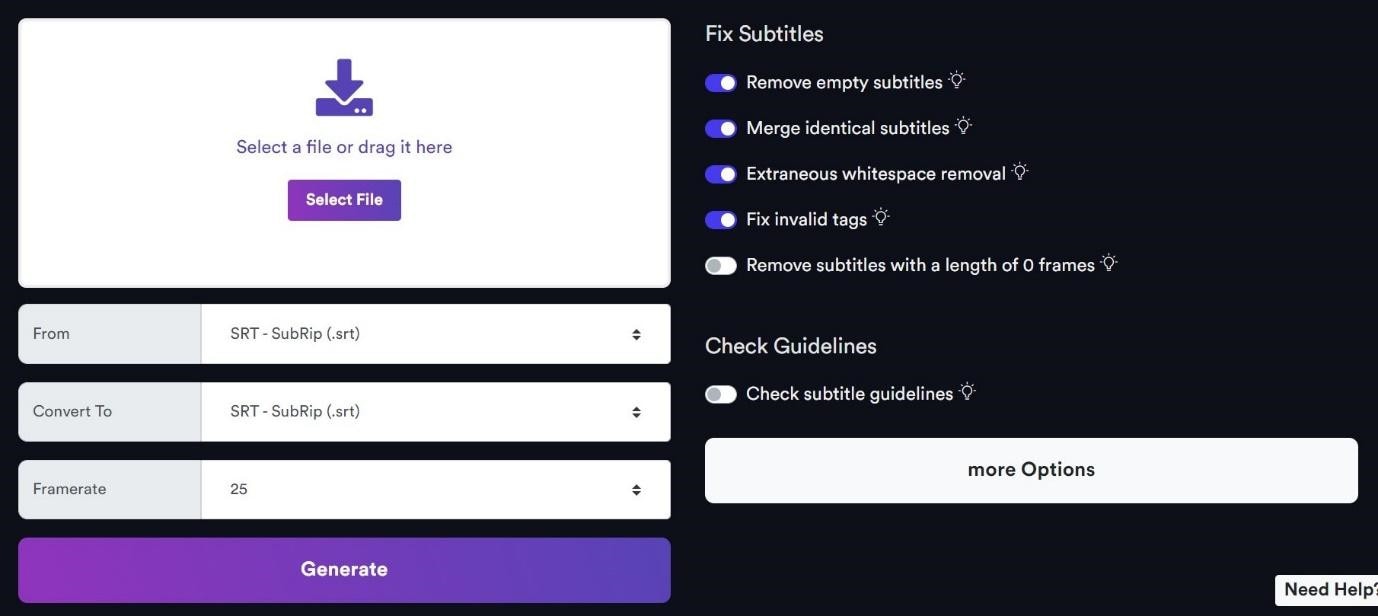
Fonctionnalités :
- Modifiez la fréquence d’images si nécessaire.
- Supprimez les espaces blancs superflus/sous-titres vides.
- Réparez les balises non valides.
- Joignez des sous-titres identiques dans un seul fichier.
Les formats de conversions pris en charge : ASS, SBV, TXT, DFXP, SRT, VTT, STL, TTML, SUB, etc.
(3) Subtitletools
Ce convertisseur de sous-titres en ligne est un autre outil simple que l'on peut faire confiance pour des conversions SRT rapides et efficaces. Vous pouvez télécharger individuellement les fichiers que vous obtenez ou les avoir ensemble dans un fichier zip, une fonctionnalité qui n’est pas disponible dans d’autres options.
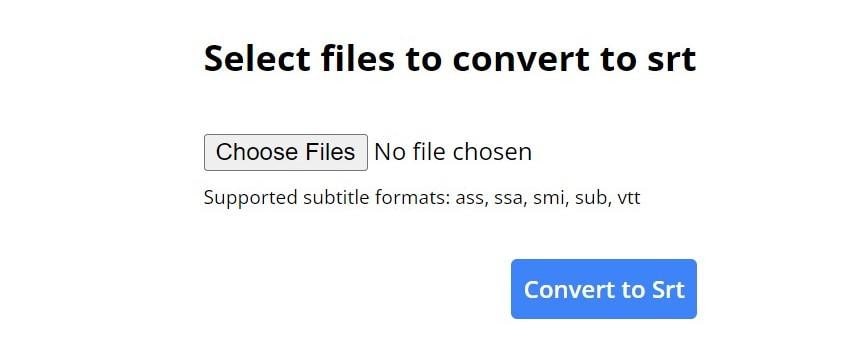
Fonctionnalités :
- Plusieurs langues sont prises en charge.
- De nombreux formats pour choisir le fichier à partir de l’appareil.
- Le téléchargement par lots est possible dans des fichiers zip.
- Convertit des fichiers zip
Les format de conversions pris en charge :SSA, ASS, SMI, VTT, SUB.
(4) Happyscribe
Pour convertir des fichiers SRT ou même VTT, puis les ajouter directement au fichier vidéo, Happyscribe est un bon choix. L’outil en ligne est simple à utiliser et à apprendre, parfait pour les débutants.
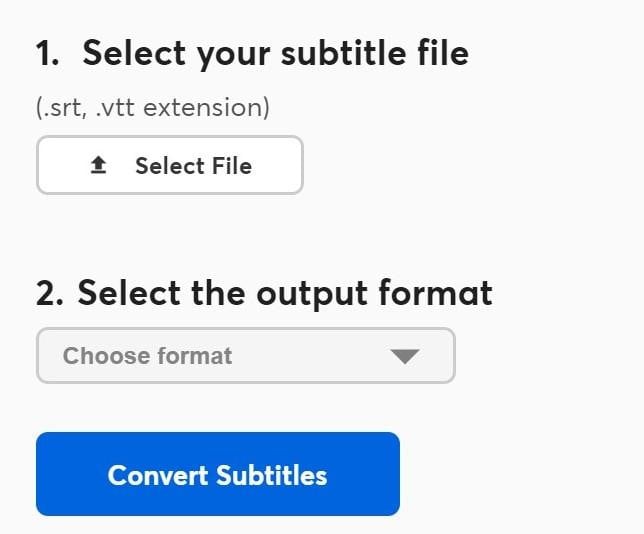
Fonctionnalités :
- Ajoutez directement un fichier à partir de n’importe quel dossier sur le PC.
- Choisissez entre VTT ou SRT.
- Ajoutez le fichier à la vidéo et laissez-le fusionner avec précision.
- Plusieurs formats largement utilisés sont disponibles pour les choix de sortie.
Les formats de conversion pris en charge : SRT, DOCX, VTT, TXT, PDF.
(5) VEED
Utilisez ce convertisseur SRT en ligne pour une génération instantanée et de haute qualité de sous-titres SRT, même en l’ajoutant à un fichier MP4 par la suite. Il s’agit d’un outil de conversion simple.
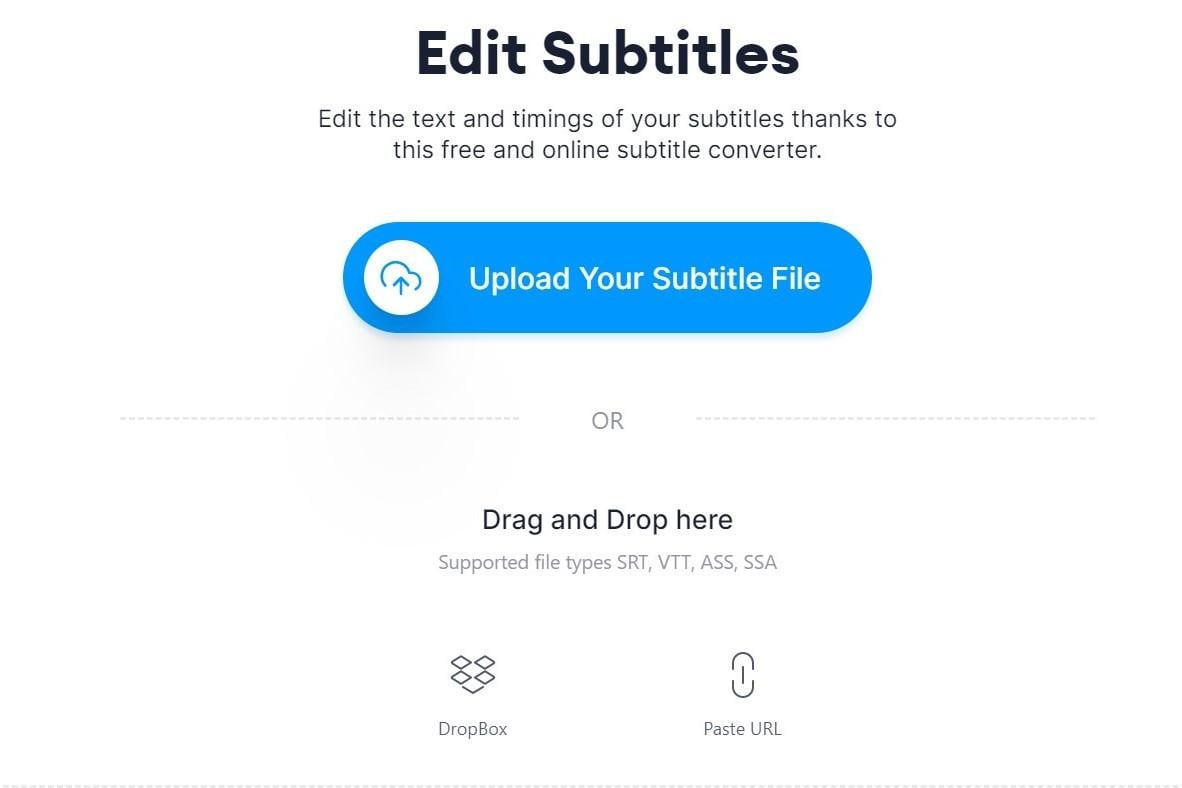
Fonctionnalités :
- Convertit en SRT et d’autres formats de sous-titres.
- Codez facilement la conversion en fichiers vidéo MP4.
- Vitesse de traitement de conversion rapide.
- Ajoutez directement la légende vidéo et téléchargez-la.
Les formats de conversion pris en charge : SSA, SRT, ASS, VTT, TXT, etc.
(6) Jamack
Choisissez entre de nombreux formats et langues, et obtenez rapidement des sous-titres SRT pour les vidéos. Vous pouvez également choisir le style d’encodage le mieux adapté à votre projet si vous recherchez quelque chose de particulier.
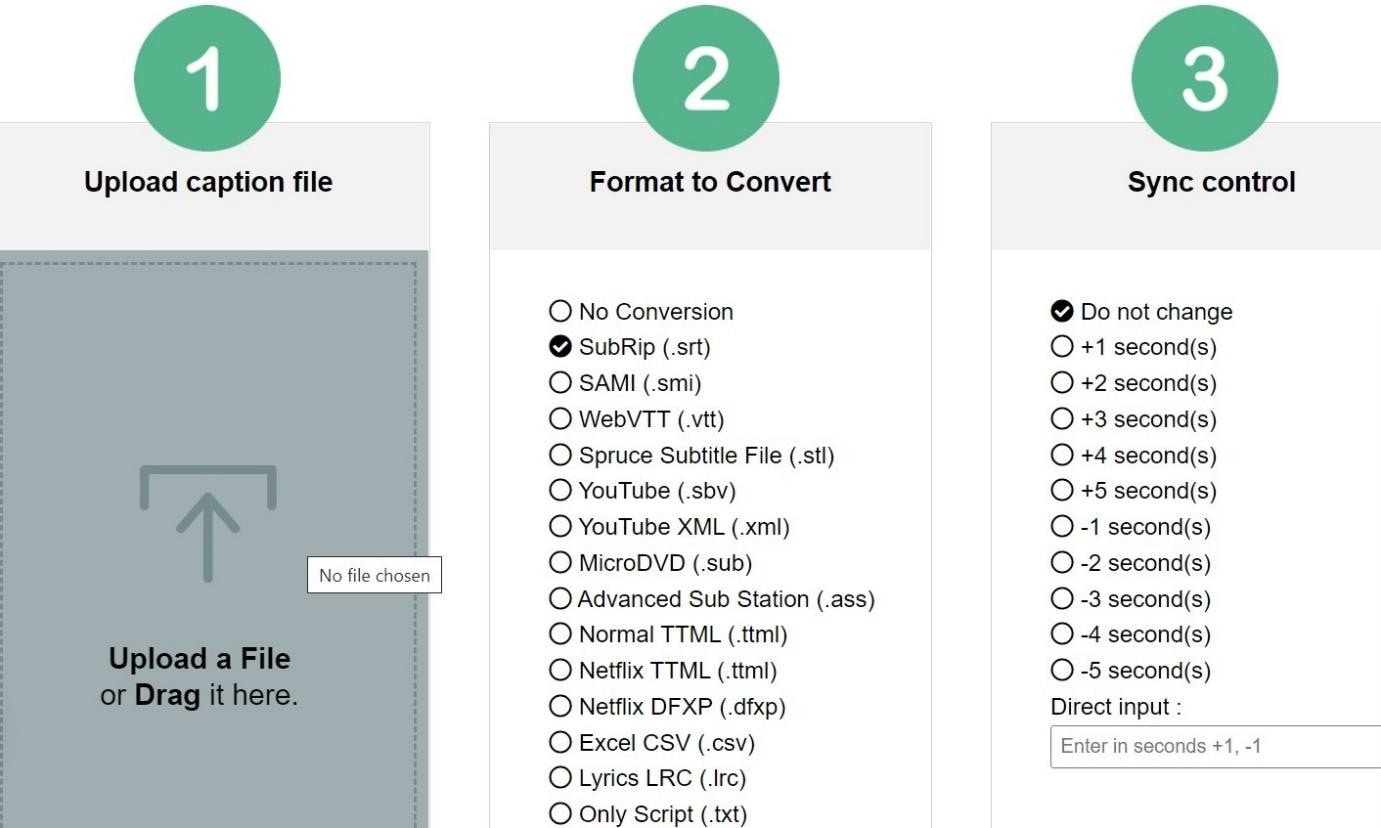
fonctionnalités :
- Choisissez entre plusieurs formats de sortie pour les conversions.
- Choisissez le type d’encodage.
- Plusieurs langues sont prises en charge.
- Choisissez le contrôle de synchronisation en secondes.
Les formats de conversion pris en charge : SRT, VTT, SMI, XML, ASS, SUB, SBV, etc.
(7) 3PlayMedia
Ce convertisseur de sous-titres en ligne prend principalement en charge le format SBV. Ensuite, vous pouvez modifier le fichier dans d’autres formats qui fonctionnent sur différents lecteurs multimédias ou en d'autres types de fichiers.
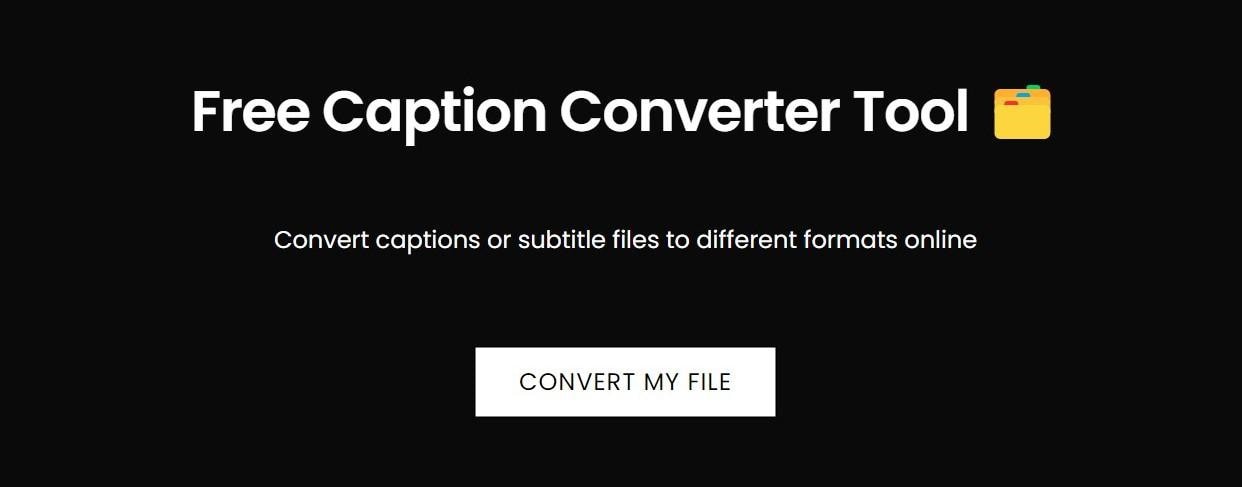
Fonctionnalités :
- Les fichiers d’entrée sont au format SBV.
- Rend les sous-titres adaptés pour QuickTime, html5 media player, Windows Media, etc.
- Plusieurs formats de sortie pour les conversions.
- Ajoutez directement du texte à convertir.
Les formats de conversions pris en charge : SCC, SRT, XML, QuickText, DFXP, etc.
(8) GoTranscript
Un autre convertisseur en ligne le mieux noté à essayer est GoTranscript. Vous pouvez modifier des fichiers de différents formats et de tailles, puis les télécharger pour une utilisation ultérieure.
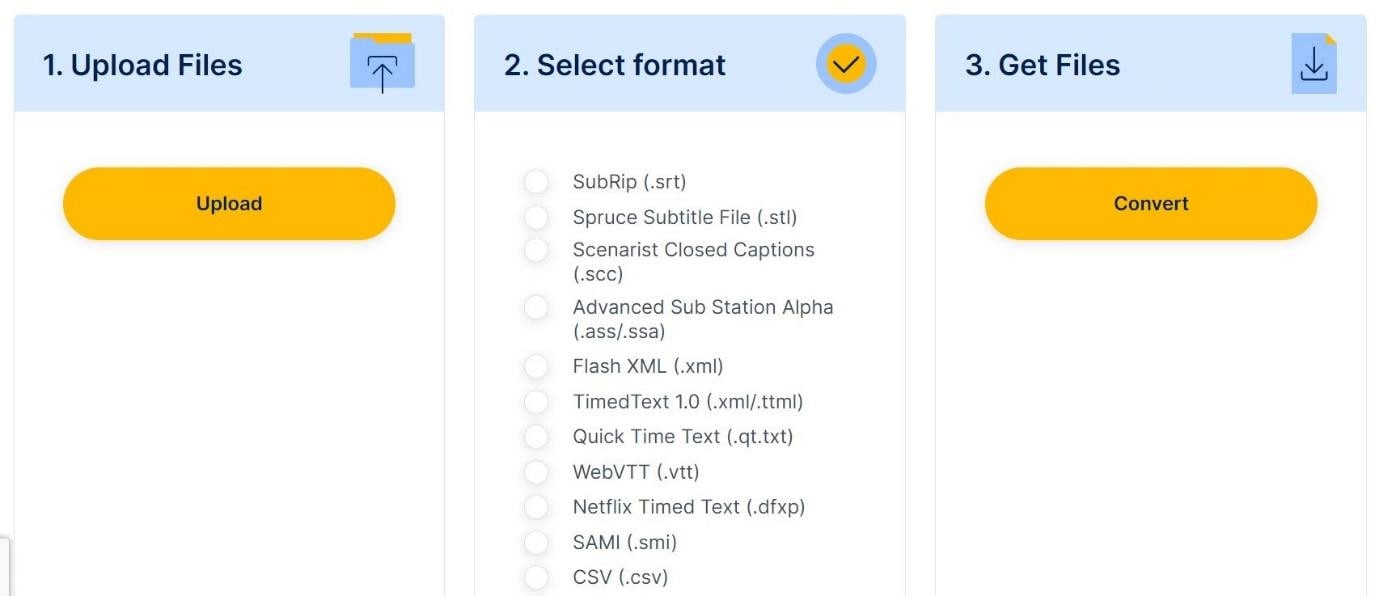
Fonctionnalités :
- Choisissez entre plusieurs choix de format.
- Ajoutez un fichier et choisissez le format de sortie.
- Les conversions sont gratuites.
- Fonctionne bien avec les vidéos en ligne pour les médias sociaux, comme YouTube.
Les formats de conversion pris en charge : QT.TXT, XML, SCC, STL, SRT, etc.
(9) Subtitle Converter
Vous pouvez choisir la fréquence d’images par seconde et ajuster la conversion en conséquence. Il traduit directement en un encodage UTF-8, sauf si vous souhaitez le modifier.
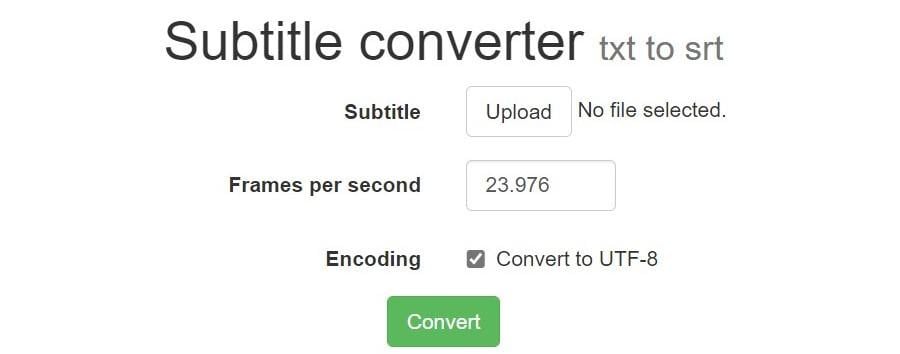
Fonctionnalités :
- Vous pouvez choisir de convertir le fichier en mode UTF-8.
- Simple à régler le FPS (nombre d'images par seconde).
- Aucun problème majeur de limite de taille.
- Conversion rapide.
Les formats de conversion pris en charge : TXT, SRT.
(10) Transcribefiles
Transcribefiles est simple à utiliser et fonctionne avec plus d’une centaine de formats textuels pour la conversion en sous-titres vidéo. Il ne prend pas en charge les vidéos directement, mais les fichiers de sortie conviennent à de nombreux types.
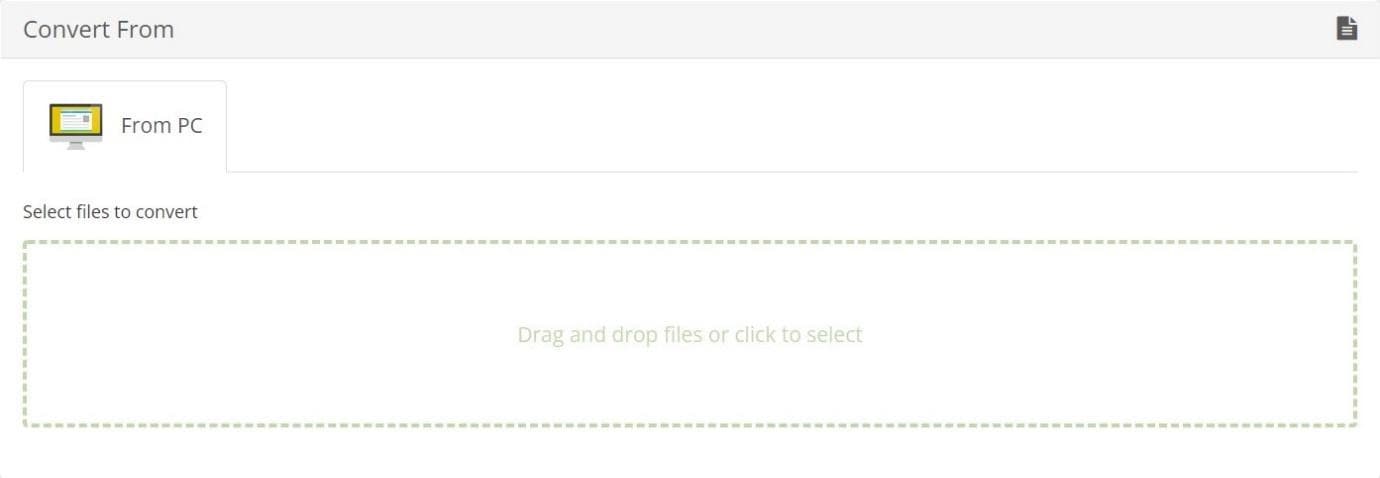
Fonctionnalités :
- Prend en charge une grande variété de format texte.
- Obtenez et convertissez des sous-titres à partir d'éditeurs vidéo ou pour les y ajouter.
- Faites glisser et déposez vos fichiers.
- Prend en charge plus de 150 formats.
Les formats de conversion pris en charge : XML, TXT, RTF, JSON, TTXT, etc.
Partie 2 : Les Meilleurs Éditeurs de Sous-titres que Vous ne Voulez pas Manquer
Bien que les outils de conversion de sous-titres en ligne soient utiles, vous pouvez directement utiliser Wondershare Filmora pour le montage vidéo et la génération rapide de sous-titres. Ce logiciel de montage vidéo a une interface simple et des fonctionnalités modernes comme la parole traduit en texte, la voix off, la synchronisation automatique des battements, etc.
De plus, il existe des plugins FX pour ajouter des effets aux vidéos pendant les montages.
Comment éditer SRT avec Filmora?
Étape 1 Sur Filmora, accédez à Media et importez les fichiers de sous-titres SRT disponibles.
Étape 2Cilque-droit sur le curseur en haut de la timeline > Choose Advanced Edit.

Vous pouvez également double-cliquer sur le dessus du fichier SRT et le couper.
Étape 3 Apportez des changements au type de sous-titre, au code temporel et au style de texte. Supprimez, insérez et fusionnez les bandes de fichiers de sous-titres.
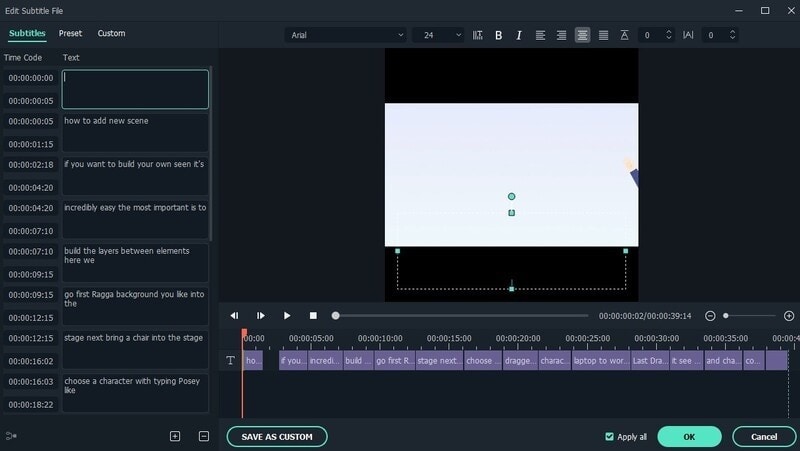
Étape 4 Choisissez le fichier modifié et faites un clic droit dessus > appuyez sur l’option « Export Subtitle File ».
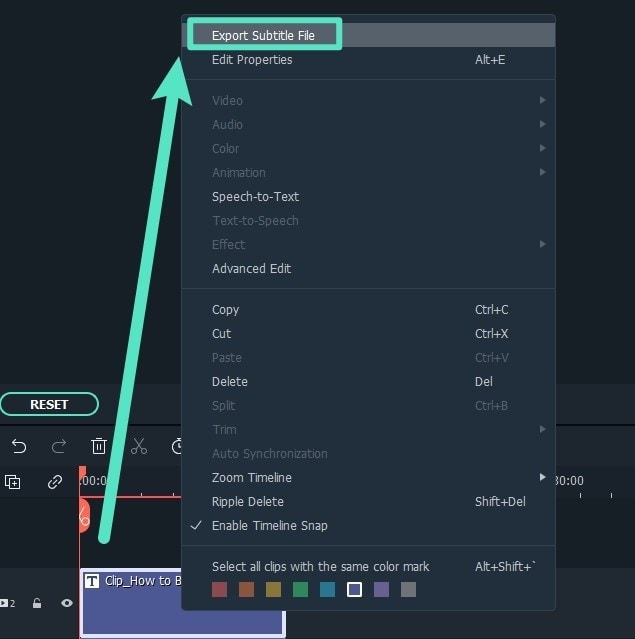
Partie 3 : La conformité aux préréglages des lignes directrices sur les sous-titres dans les logiciels vidéo
Il est important de vérifier correctement avec quel type de format de sous-titres les types de logiciels vidéo fonctionnent bien avant d’opter pour un. Plusieurs options sont disponibles qui offrent un ou deux types seulement de compatibilité. D’autre part, d’autres logicielles sont disponibles qui fonctionnent avec un seul préréglage de ligne directrice. Voici les distinctions mutuelles.
| SRT | VTT | STL | DFXP | iTT | |
| Filmora | Oui | - | - | - | - |
| Final Cut Pro X | Oui | - | - | - | Oui |
| AVID Media Composer | - | - | Oui | - | - |
| Adobe Premiere Pro | Oui | - | Oui | - | - |
| Blackmagic DaVinci Resolve | Oui | - | - | - | - |
| Vimeo | Oui | Oui | - | Oui | - |
| YouTube | Oui | Oui | - | - | - |
Partie 4 : Comment Choisir le Meilleur Convertisseur SRT en ligne ?
Maintenant que vous savez ce que la conformité est importante à considérer et les types d’options disponibles pour le convertisseur mp4 en SRT gratuit en ligne, vous devriez faire votre choix final. Cependant, avec autant d’options, il peut être déroutant de sélectionner une version complète. À ce stade, vous devez examiner attentivement les points suivants pour faire votre choix de logiciel.
(1) Simple à utiliser
Le premier point à considérer est la simplicité du logiciel, pour les éditeurs professionnels ainsi que les nouveaux arrivants. Vous pouvez accéder à l’interface de montage vidéo sur certains sites en cliquant sur le bouton « Edit » qui se trouve sur la vidéo importée. Une fois le site Web ouvert, cliquez sur l’onglet « Subtitles » en haut, puis appuyez sur le bouton plus (+). Téléchargez le fichier SRT que vous venez juste de sauvegarder.
La plupart des convertisseurs sous-traitant de SRT en ligne nécessitent un travail manuel pour les conversions. Certains, comme Filmora, permettent la transcription automatisée des sous-titres, ce qui est plus facile à gérer.
(2) Utilisation de l’expérience
Le niveau des fonctionnalités et la variété peuvent grandement améliorer l’expérience utilisateur. Par exemple, dans Filmora, des milliers de préréglages de titres et de texte peuvent être utilisés pour les intros, les titres, les tiers inférieurs, les sous-titres et les crédits de fins. De plus, avec le panneau Text Editor, vous pouvez appliquer des modèles et ajouter du mouvement, du remplissage de couleur de texte et un arrière-plan de texte. Toutes ces fonctionnalités garantissent une expérience utilisateur satisfaisante.
(3) Format pris en charge
- Formats vidéo :AVI, MP4, MKV, WMV, MPG, MPEG, VOB, TOD, MOD, FLV et tous les formats vidéo réguliers.
- Formats de sous-titres : SRT, ASS, SSA
Bien que les sous-titres soient utiles pour les personnes sourdes et malentendantes, il existe d’autres raisons d’inclure des légendes. Par exemple, lorsque vous regardez des vidéos en public, mais pas avec des écouteurs, les sous-titres vous permettront de comprendre ce qui se passe. Ces vidéos, que ce soit pour des clips ou des films plus petits, sont différentes en taille, format, langue, compatibilité du système d’exploitation, etc.
Ainsi, lorsque vous utilisez un convertisseur TXT en SRT en ligne, voyez s’il vous permet d’apporter facilement plusieurs modifications et s’il prend en charge différents formats sans retard ni bogues.
Mot de la fin
Pour que le public comprenne mieux votre contenu, les vidéos doivent inclure des sous-titres. Pour cela, Filmora, EditingTools.io, Rev et VEED, sont quelques-unes des meilleures options à faire confiance, avec diverses qualités bénéfiques. Bien sûr, tout le monde a des préférences et des besoins différents pour son convertisseur de sous-titres. Parcourez-les et choisissez celui qui convient le mieux à vos besoins.



 Sécurité 100 % vérifiée | Aucun abonnement requis | Aucun logiciel malveillant
Sécurité 100 % vérifiée | Aucun abonnement requis | Aucun logiciel malveillant

